អំពីគេហទំព័រ JAC ពហុភាសា
គេហទំព័រ JAC ប្រើការបកប្រែដោយស្វ័យប្រវត្តិ AI (ការបកប្រែតាមម៉ាស៊ីន)។ ដោយសារនេះគឺជាការបកប្រែដោយម៉ាស៊ីន វាប្រហែលជាមិនមែនជាការបកប្រែត្រឹមត្រូវទេ។
អំពីមុខងារបកប្រែដោយស្វ័យប្រវត្តិ (ការបកប្រែតាមម៉ាស៊ីន)
- គេហទំព័រត្រូវបានបកប្រែដោយស្វ័យប្រវត្តិ (ម៉ាស៊ីនបកប្រែ) យោងទៅតាមការកំណត់ភាសានៃឧបករណ៍ដែលអ្នកកំពុងប្រើដើម្បីមើលគេហទំព័រ។
- ដើម្បីផ្លាស់ប្តូរភាសា សូមបើកផ្ទាំងជ្រើសរើសភាសាពីប៊ូតុងភាសានៅក្នុងបឋមកថា ហើយជ្រើសរើសភាសា។
- នាមត្រឹមត្រូវមួយចំនួនប្រហែលជាមិនត្រូវបានបកប្រែត្រឹមត្រូវទេ។
- ទំព័រខ្លះមិនត្រូវបានបកប្រែដោយស្វ័យប្រវត្តិទេ។ ម្យ៉ាងវិញទៀត ឯកសារ PDF មិនអាចបកប្រែបានទេ។
- តំណភ្ជាប់ទៅគេហទំព័រខាងក្រៅនឹងមិនត្រូវបានបកប្រែទេ។
ចំណាំ
- សូមបើក JavaScript នៅពេលប្រើមុខងារនេះ។
- មុខងារនេះប្រហែលជាមិនមាននៅក្នុងកម្មវិធីរុករកតាមអ៊ីនធឺណិត ឬបរិយាកាសមើលមួយចំនួនទេ។
ប្រសិនបើអ្នកជ្រើសរើស "ភាសាជប៉ុនងាយស្រួល" ប្រយោគនឹងសាមញ្ញ ហើយនឹងរួមបញ្ចូល furigana ។
ប្រសិនបើអ្នកជ្រើសរើស "Add Hiragana" នោះ furigana នឹងត្រូវបានបន្ថែមទៅប្រយោគ។
អ្នកអាចជ្រើសរើសភាសាកំណើតរបស់អ្នក និងបកប្រែដោយប្រើ "ភាសា" ។
ខ្ញុំមិនយល់ទេ... ខ្ញុំមានបញ្ហា... ប្រសិនបើរឿងនោះកើតឡើង សូមទាក់ទងមកយើងខ្ញុំ។
- ជាដំបូង សូមពិនិត្យមើល Q&A!ក្តីបារម្ភអំពីការរស់នៅប្រទេសជប៉ុន
ការងារព្រួយបារម្ភ សំណួរ និងចម្លើយ - ការប្រឹក្សាដោយឥតគិតថ្លៃជាមួយ JAC *តែនៅក្នុងប្រទេសជប៉ុនប៉ុណ្ណោះ។មានអារម្មណ៍សេរីក្នុងការផ្ញើសារមកខ្ញុំ
ថ្ងៃធ្វើការ 9:00-17:30 បិទនៅចុងសប្តាហ៍ និងថ្ងៃឈប់សម្រាក
- FITS (Fiscal Integrator for Construction Skills International) អាចរកបានដើម្បីឆ្លើយសំណួររបស់អ្នកជាភាសាកំណើតរបស់អ្នកតាមរយៈទូរស័ព្ទ ទូរសារ ឬអ៊ីមែល។

ប្រសិនបើអ្នកជ្រើសរើស "ភាសាជប៉ុនងាយស្រួល" ប្រយោគនឹងសាមញ្ញ ហើយនឹងរួមបញ្ចូល furigana ។
ប្រសិនបើអ្នកជ្រើសរើស "Add Hiragana" នោះ furigana នឹងត្រូវបានបន្ថែមទៅប្រយោគ។
អ្នកអាចជ្រើសរើសភាសាកំណើតរបស់អ្នក និងបកប្រែដោយប្រើ "ភាសា" ។
កាលបរិច្ឆេទចេញផ្សាយ៖ ថ្ងៃទី ២៩ ខែវិច្ឆិកា ឆ្នាំ ២០២៤
នៅពេលដែលអ្នកមិនអាចបើក PDF ដែលបានទាញយក
ប្រសិនបើអ្នកមិនអាចបើកឯកសារ PDF ដែលបានទាញយកជាមួយកម្មវិធី JAC Members សូមសាកល្បងដូចខាងក្រោម៖
សម្រាប់អ្នកប្រើប្រាស់ iPhone
1. ពិនិត្យឯកសារដែលអ្នកចង់បើក
ប៉ះឯកសារ PDF ដែលអ្នកចង់បើក ហើយត្រូវប្រាកដថាវាត្រូវបានបង្ហាញជា "រូបភាព JPEG" ដូចដែលបានបង្ហាញក្នុងរូបភាពនៅខាងស្តាំ។ ប្រសិនបើវានិយាយថា "រូបភាព JPEG" សូមបន្តទៅជំហានទី 2 ។
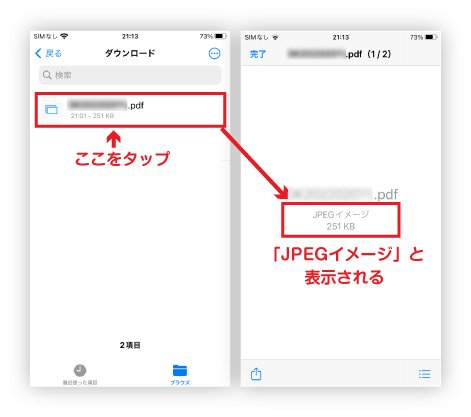
2. ប៉ះប៊ូតុងចែករំលែក
ជាមួយនឹងការបើកឯកសារ PDF ចុចប៊ូតុងចែករំលែកនៅខាងក្រោមខាងឆ្វេង។ប៉ះ
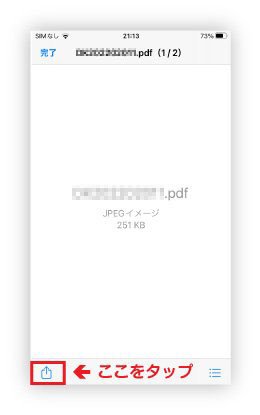
3. ចុច "បោះពុម្ព"
ប៉ះ "បោះពុម្ព" ពីម៉ឺនុយដែលលេចឡើង។
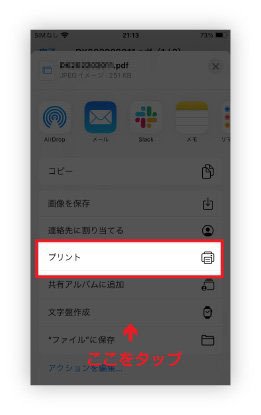
4. ចុច "បោះពុម្ព"
ការលេចឡើងនឹងលេចឡើង ដូច្នេះចុចលើ "បោះពុម្ព" នៅខាងស្តាំខាងលើ។
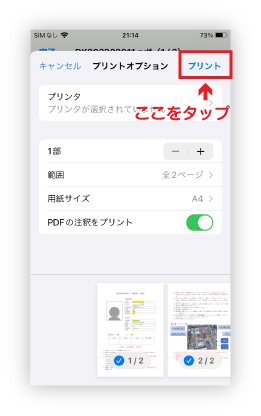
5. ប៉ះ "រក្សាទុកក្នុងឯកសារ"
ប៉ះ "រក្សាទុកទៅឯកសារ" ពីម៉ឺនុយដែលលេចឡើង។
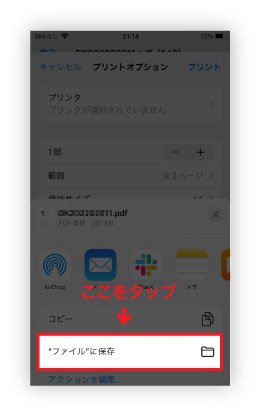
6. ប៉ះ "រក្សាទុក"
បញ្ជាក់ទីតាំងរក្សាទុក ហើយចុច "រក្សាទុក" នៅខាងស្តាំខាងលើ។
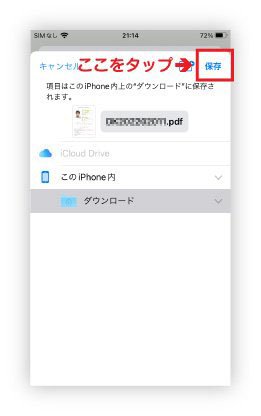
7. ព្យាយាមបើកឯកសារ
ពិនិត្យមើលថាតើអ្នកអាចបើកឯកសារ PDF ដែលបានរក្សាទុកក្នុងជំហានទី 6 ដែរឬទេ។
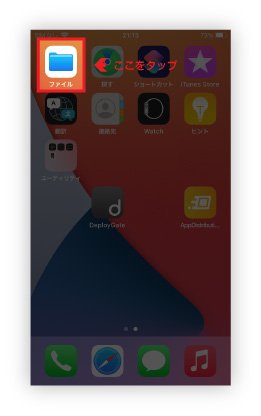
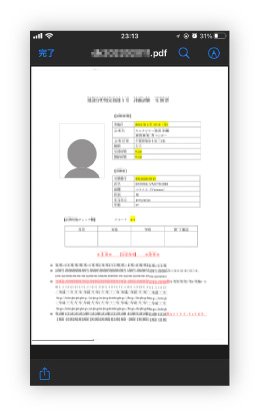
សម្រាប់អ្នកប្រើប្រាស់ Android
1. ពិនិត្យឯកសារដែលអ្នកចង់បើក
ប្រសិនបើអ្នកមិនអាចបើកឯកសារ PDF ដូចបង្ហាញខាងក្រោមទេ សូមបន្តទៅជំហានទី 2 ។
- ឯកសារដែលអ្នកចង់បើកមិនមានរូបតំណាង "PDF" ដូចនៅក្នុងរូបភាពនៅខាងស្តាំនោះទេ។
- ប្រសិនបើអ្នកចុចលើឯកសារ អេក្រង់នឹងមានពណ៌ខ្មៅដូចបង្ហាញក្នុងរូបភាពនៅខាងស្តាំ។
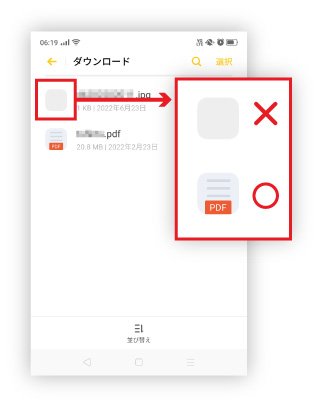
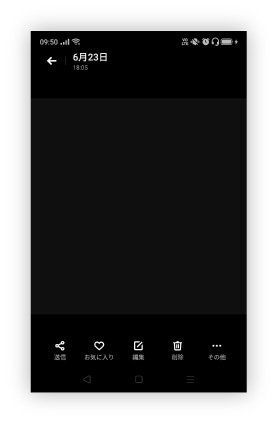
2. ចុចឱ្យជាប់ឯកសារដែលអ្នកមិនអាចបើកបាន។
ប៉ះនិងសង្កត់ឯកសារដែលអ្នកមិនអាចបើកបាន។
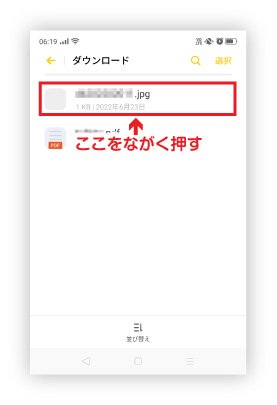
3. ប៉ះ "ផ្សេងទៀត"
នៅពេលដែលសញ្ញាធីកលេចឡើងនៅពីមុខឯកសារដែលអ្នកបានចុច និងសង្កត់ ចុចលើ "ច្រើនទៀត" នៅផ្នែកខាងក្រោមខាងស្តាំនៃអេក្រង់។

4. ចុច "ប្តូរឈ្មោះឯកសារ"
ពីម៉ឺនុយដែលលេចឡើងសូមចុច "ប្តូរឈ្មោះឯកសារ" ។
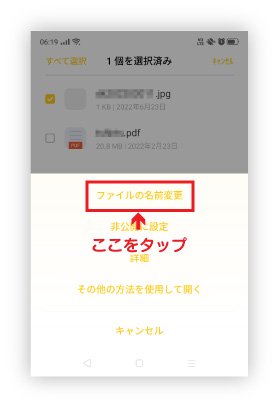
5. ផ្លាស់ប្តូរចុងបញ្ចប់នៃឈ្មោះឯកសារទៅជា ".pdf"
ផ្លាស់ប្តូរចុងបញ្ចប់នៃឈ្មោះឯកសារដែលបានបង្ហាញទៅជា ".pdf" ។
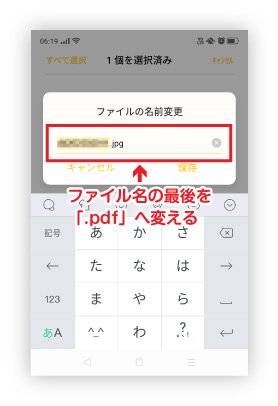
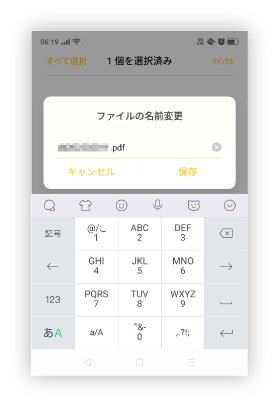
".jpg" បានក្លាយជា ".pdf" ។
6. ប៉ះ "រក្សាទុក"
ប៉ះ "រក្សាទុក" នៅក្នុងអេក្រង់ដែលបង្ហាញ។ ទោះបីជាសារមួយនឹងបង្ហាញឡើងដោយនិយាយថា "ការបោះបង់ផ្នែកបន្ថែមឯកសារអាចធ្វើអោយឯកសារមិនអាចប្រើបាន" សូមចុចលើ "Save" យ៉ាងណាក៏ដោយ។
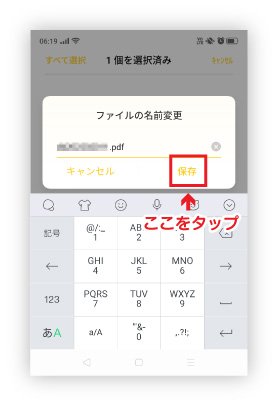
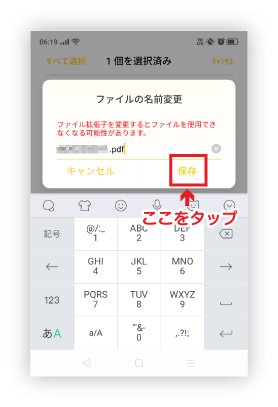
អត្ថបទពណ៌ក្រហមនឹងបង្ហាញ ប៉ុន្តែគ្រាន់តែចុច "រក្សាទុក"។
7. ព្យាយាមបើកឯកសារ
ពិនិត្យមើលថាតើអ្នកអាចបើកឯកសារ PDF ដែលបានរក្សាទុកក្នុងជំហានទី 6 ដែរឬទេ។
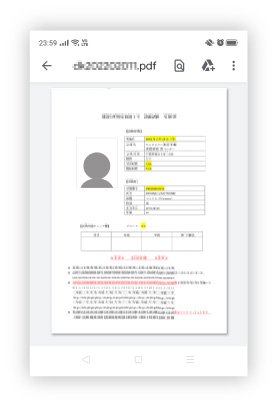
*នីតិវិធីអាចប្រែប្រួលអាស្រ័យលើកំណែ OS នៃឧបករណ៍របស់អ្នក និងកម្មវិធីឯកសារដែលបានដំឡើង។
សំណួរដែលសួរញឹកញាប់ (FAQ)
- ខ្ញុំចង់ដំឡើងកម្មវិធី "JAC Members" ។ តើខ្ញុំអាចទទួលបានវានៅឯណា?
- ខ្ញុំភ្លេចពាក្យសម្ងាត់ដែលខ្ញុំបានចុះឈ្មោះសម្រាប់ "សមាជិក JAC" ។
- ខ្ញុំទទួលបានស្មាតហ្វូនថ្មី។ តើខ្ញុំអាចប្រើវាបានដែរឬទេ?
- តើខ្ញុំផ្ញើសារទៅ JAC ដោយប្រើកម្មវិធី "JAC Members" ដោយរបៀបណា?
- ខ្ញុំមិនមានលិខិតឆ្លងដែនទេ។ ខ្ញុំបានផ្លាស់ប្តូរស្មាតហ្វូនរបស់ខ្ញុំ ដូច្នេះតើខ្ញុំអាច "ស្នើសុំការផ្លាស់ប្តូរឧបករណ៍" បានទេ?
- តើខ្ញុំលុបគណនីរបស់ខ្ញុំដោយរបៀបណា?
- តើខ្ញុំអាចទទួលបានវិញ្ញាបនបត្រសម្រាប់ការប្រឡងដែលខ្ញុំបានប្រឡងនៅខាងក្រៅប្រទេសជប៉ុនដោយរបៀបណា?
- តើខ្ញុំអាចទទួលបានវិញ្ញាបនបត្រនៃការប្រឡងដែលខ្ញុំបានប្រឡងនៅប្រទេសជប៉ុនដោយរបៀបណា?
- ប្រអប់ដែលបញ្ជាក់ថា "ការជូនដំណឹងអំពីការផ្លាស់ប្តូរកំណែដែលបានគាំទ្រ" នឹងបង្ហាញនៅលើអេក្រង់កម្មវិធី។ តើខ្ញុំគួរធ្វើអ្វី?
- តើខ្ញុំគួរធ្វើដូចម្តេចប្រសិនបើខ្ញុំមិនដឹងថាឯកសារដែលខ្ញុំបានទាញយកដោយប្រើកម្មវិធី "JAC Members" ត្រូវបានរក្សាទុកនៅឯណា?
- តើខ្ញុំគួរធ្វើដូចម្តេចប្រសិនបើខ្ញុំមិនដឹងថាឯកសារដែលខ្ញុំបានទាញយកពី "ទំព័ររបស់ខ្ញុំ" ត្រូវបានរក្សាទុកនៅឯណា?
- តើខ្ញុំគួរធ្វើដូចម្តេច ប្រសិនបើខ្ញុំមិនអាចដាក់ពាក្យបានទេ ហើយប្រអប់មួយលេចឡើងដែលបញ្ជាក់ថា "អ្នកមិនអាចដាក់ពាក្យម្តងទៀតបានទេ ពីព្រោះអ្នកបានដាក់ពាក្យរួចហើយ"?
Index
ការចុះឈ្មោះគណនី និងប្រតិបត្តិការមូលដ្ឋាន
ដាក់ពាក្យសម្រាប់ព្រឹត្តិការណ៍
តេស្តវាយតម្លៃជំនាញជាក់លាក់